O Galaxy J7 Metal nacional já pode ser atualizado manualmente para Android 8.1 Oreo e agora a ótima notícia é que os donos do Galaxy J7 Metal também podem fazer o update, pois ele já está disponível para versão SM-J710MN, o que é totalmente compatível com modelo vendido por aqui.
Se você comprou o J7 Metal de alguma operadora e ainda não recebeu a atualização oficial, é só seguir nossas dicas para atualizar o seu smartphone.
COMO ATUALIZAR GALAXY J7 METAL PARA ANDROID 8.1
INSTALAÇÃO
Arquivos Necessários
Instale os Drivers Samsung – Download AQUI!
Odin v3.13 – Versão indicada está dentro da pasta do Download AQUI!
OBS: Após instalar os drivers e o Odin, reinicie o PC/Notebook.
ROM Android 9.0 (stock firmware) – Samsung Galaxy J7 Metal SM-J710MN – Download aqui!
É preciso fazer cadastro e login no site Sammobile para conseguir fazer o download da ROM.
Procedimento de Instalação
OBS: Este é um procedimento indicado apenas para usuários experientes. Faça por sua conta e risco. O Tudo em Tecnologia NÃO se responsabiliza por qualquer eventual dano causado em seu aparelho.
A atualização é somente para o Samsung Galaxy J7 Metal SM-J710MN!
Carregue o seu telefone para pelo menos 75% de carga. Também não esqueça de fazer backup de todos os dados do seu Galaxy J7 Metal. Tendo feito as etapas preparatórias acima, siga os passos a seguir.
OBS: Antes de seguir para os próximos passos, reset seu smartphone para as configurações originais de fábrica, removendo sua conta Google e Samsung! Também é recomendável remover o chip-SIM do seu smartphone antes de instalar a nova ROM.
Procedimento de Instalação
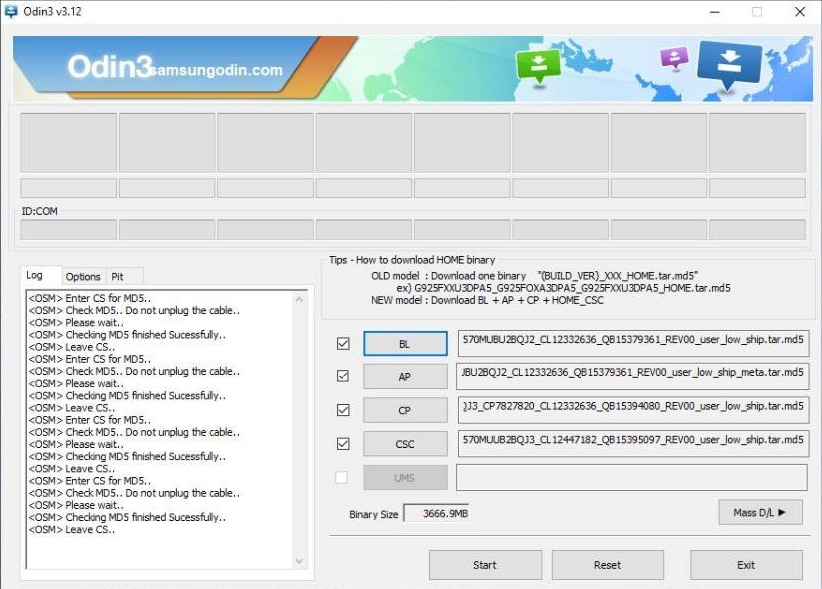
- Descompacte a ROM, pois usaremos o arquivo com o formato que foi extraído dela;
- Execute o Odin como administrador, e com o programa aberto, clique no botão AP e selecione o arquivo AP e em seguida selecione os outros arquivos: CP, CSC e BL, cada um em seu local exato, como mostra a imagem acima.
- Desligue o aparelho, em seguida o ligue, segurando os botões volume para baixo + Home + Bixby Botão;
- Aperte o botão de volume para cima para confirmar a opreção e entrar no Modo Download;
- Conecte o aparelho ao PC, o Odin vai reconhecer o dispositivo e informar uma porta ID:COM;
- Confirme se as opções “Auto reboot” e “F. Reset Time” estão marcadas;
- Clique em START e espere todo o processo terminar.
O status “PASS!” vai indicar que o procedimento foi concluído. O telefone irá reiniciar já com sua nova atualização. A primeira inicialização pode demorar um pouco, mas não é nada anormal, apenas aguarde.







Respostas de 5
para o j7 metal smj700m atualiza oreo?
muito bom, parabés!
Beixeio o ROM do celular, quando descompactei gerou somente um arquivo, chamado “J710MNVJU4CRK1_J710MNZTO4CRK1_J710MNUBU47CRK1_HOME.tar.md5”
O que fazer?
tenho um j7 metal 6 mes de uso. mais não quer pegar essa atualização! fica só reiniciado como fazer ele pegar??
nao dá mais pra baixar a rom, precisa pagar premium no site e custa 250 Euros.